Résumé: Comment effectuer la mise à jour Android 6.0 sur Samsung S6 efficacement? Êtes-vous prêt d'obtenir Android Marshmallow 6.0 sur votre Samsung S6? Ici, vous trouverez des méthodes efficaces pour mettre à jour Android 6.0 sur Samsung S6.
Ce que vous devez faire d'abord? Sauvegarde les données!!!
Bien que Samsung S6 est un nouveau téléphone typique dans le marché mondial, et en fait vous n'avez pas beaucoup de données dans votre téléphone. Mais vous êtes toujours fortement recommandé de sauvegarder vos données personnelles telles que les contacts, les messages textes, emails, photos, etc premièrement.
Si vous avez un compte Google, vous pouvez choisir de sauvegarder vos données sur Samsung S6 à Google Cloud:
Passez à Paramètres > Tapez sur Comptes > Tapez sur Google et Compte de Google > Tapez sur contenu avec lequel vous souhaitez synchroniser (SMS, Contacts, Calendrier...)
Si vous avez un compte Samsung, vous pouvez également choisir de sauvegarder les données au compte Samsung (S-Cloud):
Tapez sur App > Paramètres > Tapez sur Comptes et cliquez Ajouter un compte > choisissez Compte Samsung et tapez sur icône Compte Samsung > Tapez Sauvegarder > vous pouvez cocher le contenu que vous souhaitez récupérer ou tapez sur Sauvegarder maintenant pour sélectionner et synchroniser toutes les données dans votre compté Samsung.
Comment effectuer la mise à jour Android 6.0 sur Samsung S6?
N'oubliez pas de charger votre Samsung S6 pour assurez qu'il a plus de 50% de batterie avant la mise à jour.
Maintenant, vous pouvez mettre à jour Samsung S6 à Android Marshmallow 6.0 par les étapes suivantes:
Passez à Paramètres > cliquez sur A propos du téléphone > Tapez sur Mise à jour du système > vérifiez et cliquez sur Télécharger pour télécharger Android Marshmallow 6.0 > cliquez sur Mettre à jour maintenant.
Peut-être que tout le processus de mise à jour vous prend beaucoup de temps, veuillez attendre patiemment.
Restaurer des données après la mise à jour Android 6.0 sur Samsung S6
Maintenant, vous devez essayer de restaurer toutes vos sauvegardes sur Samsung S6 après la mise à jour Android 6.0 sur Samsung S6. Vous pouvez choisir de restaurer des sauvegardes du compte Google ou un compte Samsung. N'oubliez pas de vérifier si vous avez restauré toutes les données ou non. Si vous ne pouvez pas restaurer toutes les sauvegardes ou données au cours de la mise à jour Android 6.9 sur Samsung S6, ici, nous aimerions vous présenter une solution complète. Utilisez un logiciel de récupération de données pour Android pour restaurer toutes les données perdues après la mise à jour Android.
EaseUS MobiSaver for Android, fourni par EaseUS, supporte de restaurer les données perdues sur Android à cause de la suppression, la mise à jour du système, l'attaque de virus ou même l'endommagement de l'appareil. Téléchargez gratuitement ce logiciel et suivez les étapes suivantes pour restaurer les données perdues après la mise à jour Android 6.0 sur Samsung S6:
Étape 1. Connectez Samsung S6 à l'ordinateur et lancez EaseUS MobiSaver for Android.
Cliquez sur Start pour permettre au logiciel de reconnaître et d'analyser votre Samsung S6.
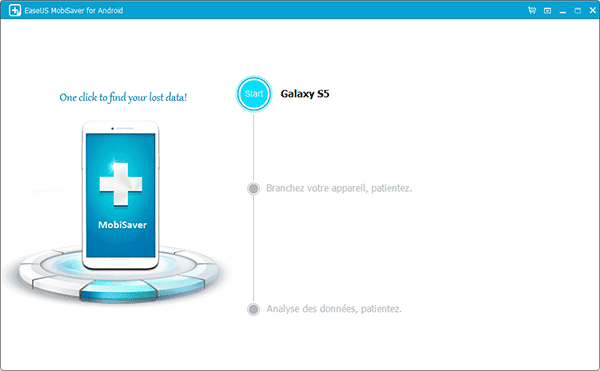
Étape 2. Laissez EaseUS MobiSaver for Android scanner Samsung S6 et trouver des données perdues.
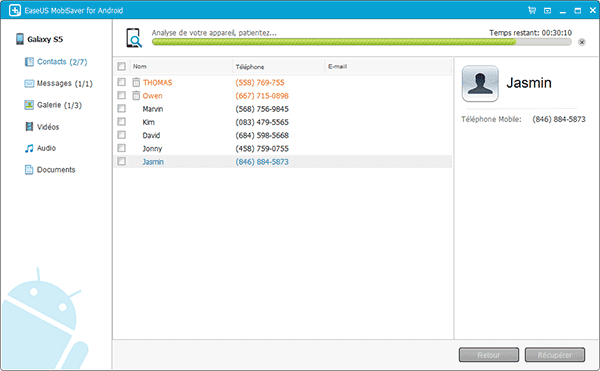
Étape 3. Prévisualisez et choisissez des données sur Samsung à restaurer.
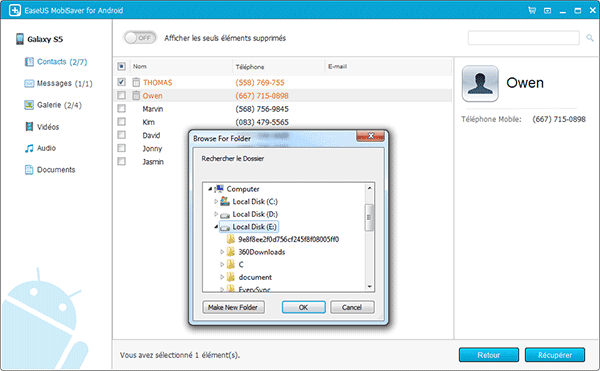
Choisissez un endroit sûr dans votre ordinateur pour stocker les données trouvées. Après avoir récupéré toutes les données perdues sur Samsung S6, vous pouvez transférer toutes les données récupérées sur votre téléphone et les réutiliser à nouveau.
